Aplicar um modelo
-
No PowerPoint, clique em Arquivo e depois em Novo.
-
Siga um destes procedimentos:
-
Digite uma palavra-chave ou frase no campo Procurar modelos e temas online e pressione Enter.

Escolha um modelo.
Dica: O modelo é baixado para o PowerPoint e você está pronto para começar a sua apresentação.
-
Clique em Em destaque e escolha o modelo a usar.
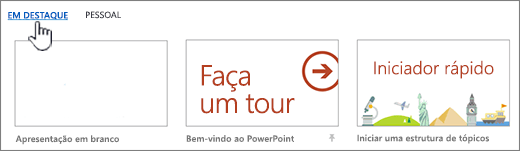
-
Clique em Pessoal e escolha um modelo que você criou.

-
-
Quando encontrar o modelo desejado, clique nele, veja os detalhes e clique em Criar.
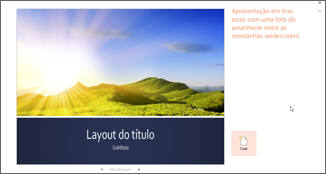
Aplicar um modelo
-
No PowerPoint, clique em Arquivo e depois em Novo.
-
Em Modelos e Temas Disponíveis, siga um destes procedimentos:
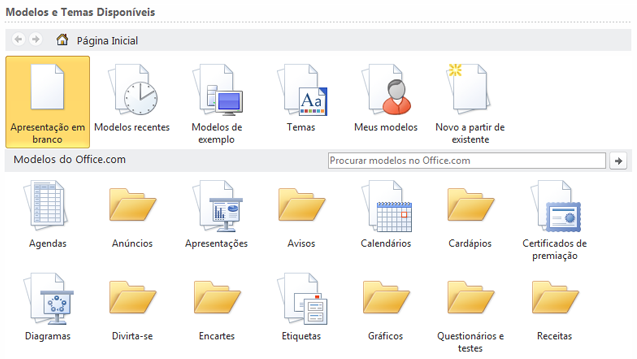
-
Para reutilizar um modelo que você usou recentemente, clique em Modelos Recentes.
-
Para usar um modelo que você instalou em sua unidade local anteriormente, clique em Meus Modelos, clique no modelo desejado e em OK.
-
Nos Modelos do Office.com,clique em uma categoria de modelo, selecione um modelo e clique em Baixar para baixar o modelo para a sua unidade local.
-
-
Quando encontrar o modelo desejado, clique nele, veja os detalhes e clique em Criar.
Aplicar um modelo
-
Clique no Botão do Microsoft Office
 e clique em Novo.
e clique em Novo. -
Na caixa de diálogo Nova Apresentação, siga um destes procedimentos:
-
Em Modelos, clique em Modelos Instalados, Em branco e recentes ou em Temas Instalados, clique no modelo interno desejado e depois em Criar.
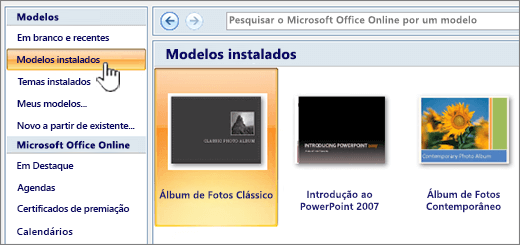
-
Em Modelos, clique em Novo a partir de existente, localize e clique em outro arquivo de apresentação que contém o modelo e clique em Criar Novo.
-
Em Modelos, clique em Meus modelos, selecione um modelo personalizado que você criou e clique em OK.
-
Nos Modelos do Office Online,clique em uma categoria de modelo, selecione um modelo e clique em Baixar para baixar o modelo do Microsoft Office Online.
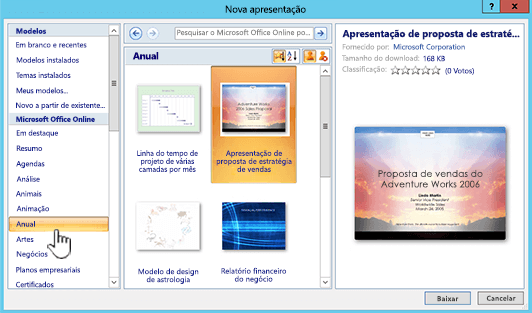
-
O que é um modelo do PowerPoint?
Um modelo do PowerPoint é um padrão ou um plano gráfico de um slide ou grupo de slides que você salva como um arquivo .potx. Os modelos podem conter layouts, cores, fontes, efeitos, estilos de segundo plano e até mesmo conteúdo.
Você pode criar seus próprios modelos personalizados e armazená-los, reutilizá-los e compartilhá-los com outras pessoas. Você também pode encontrar centenas de diferentes tipos de modelos gratuitos no Office.com e em outros sites de parceiros que podem ser aplicados à sua apresentação.
Alguns exemplos de modelos para Word, Excel e PowerPoint no Office.com incluem, mas não estão limitados ao seguinte:
|
Agendas |
Certificados de premiação |
Folhetos |
|
Orçamentos |
Cartões de visita |
Calendários |
|
Slides de conteúdo |
Contratos |
Bancos de dados |
|
Slides de design |
Diagramas |
Envelopes |
|
Relatórios de despesas |
Folhas de fax |
Panfletos |
|
Formulários |
Vales-presente |
Cartões de mensagens |
|
Estoques |
Convites |
Faturas |
|
Etiquetas |
Cartas |
Listas |
|
Memorandos |
Minutas |
Boletins informativos |
|
Planos |
Planejadores |
Cartões-postais |
|
Ordens de compra |
Recibos |
Relatórios |
|
Currículos |
Programações |
Programações |
|
Declarações |
Papel de carta |
Planilhas de horários |
Um modelo pode conter os seguintes elementos:
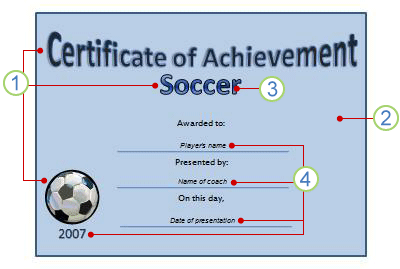
1. Conteúdo específico do assunto, como um Certificado de Conquista, Futebol
2. Formatação de plano de fundo, como imagens, textura, cor de preenchimento de gradiente ou sólida e transparência. Este exemplo possui uma tela de fundo de preenchimento sólido azul claro e a imagem de uma bola de futebol
3. Cores, fontes, efeitos (3D, linhas, preenchimentos, sombreados, etc.) e elementos de design do tema (como efeitos de cores e gradientes da palavra Futebol)
4. Texto no espaços reservados que solicita que as pessoas insiram informações específicas. Exemplos na imagem acima: Nome do jogador, Nome do treinador, Data da apresentação e qualquer variável, como o ano.
